Bilder zusenden
Große Bilder an den Betreiber senden
Da der Betreiber der Website den Wunsch hat möglichst gute Bilder in einer Auflösung von mindestens 1024x768 auf www.ybrfreun.de zu veröffentlichen, können auch Bilder in größeren Auflösungen zur Veröffentlichung zugeschickt werden.Jedoch ergibt sich dabei häufig das Problem, dass die Daten per E-Mail oder Instant Messenger (wie ICQ oder MSN) nicht erfolgreich übertragen werden können. Insbesondere beim Verwenden von Webmailern kommt es häufig zu »timeouts«, die Verbindung wird abgebrochen.
Sollte der Versand von Bildern nicht funktionieren, kann der Betreiber der Website einen temporären Zugang für den Upload auf einen FTP-Server einrichten.
Die Bedienung ist denkbar einfach. Es wird lediglich ein FTP-Client benötigt.
Ein kostenfreier FTP-Client ist beispielsweise FileZilla. Auf der offiziellen Website filezilla-project.org stehen sowohl Client wie auch ein Server (nur für Windows) zum Download bereit. Für den Upload von Dateien wird der Client benötigt.
DeeplinkMit dem Server verbinden
Nach der Installation und dem Starten erhält man ein Fenster, welches in mehrere Bereiche unterteilt ist.Für die Verbindungsdaten ist am Kopf des Fensters eine Zeile vorhanden:
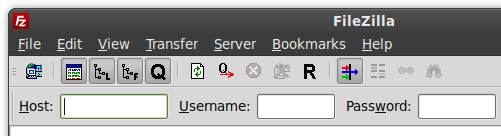
Die Daten welche eingegeben werden müssen, können beim Websitebetreiber angefragt werden. Die Kontaktinformationen sind auf dieser Seite zu finden. Es werden die folgenden drei Informationen zugeschickt: Adresse des Servers, Benutzername und das Passwort.
Sind alle Daten eingegeben, kann die Verbindung erstellt werden. Das Feld »Port« braucht nicht mit einem Wert versehen werden, da FileZilla automatisch mit dem Standardport (21) Verbindung aufnimmt.
 Filezilla
»spricht« übrigens viele Sprachen.
Filezilla
»spricht« übrigens viele Sprachen.Für die Screenshots habe ich FileZilla auf englisch umgestellt, normalerweise verwende ich natürlich die Software auf Deutsch.
DeeplinkDateien hochladen
Im unteren Bereich befinden sich zwei Bereiche nebeneinander. Der linke Bereich zeigt den Inhalt des eigenen Computers an, auf der rechten Seite ist das Verzeichnis auf dem Server zu sehen – sofern eine Verbindung besteht.Nun einfach in das Verzeichnis wechseln, in welchem die Dateien liegen, welche auf den Server übertragen werden sollen.
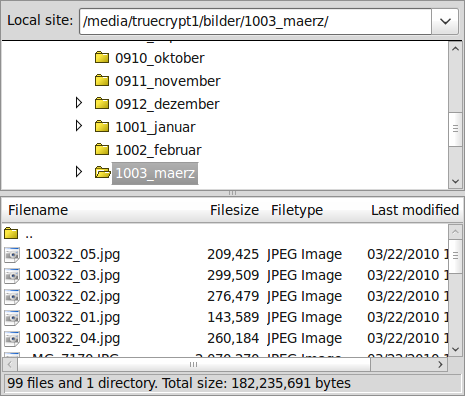
Anschließend die Dateien auswählen, welche übertragen werden sollen. Die Bedienung ist dabei so wie man es von anderen Dateimanagern gewöhnt ist. Der Upload selbst kann einfach per drag'n'drop oder per Rechtsklick wie auf dem nächsten Bild erfolgen:
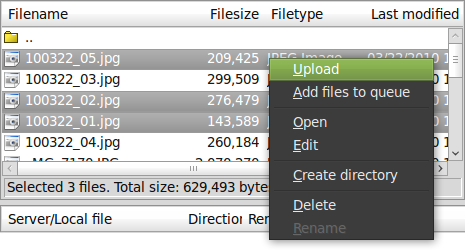
Die Dateien werden übertragen, was im untersten Bereich des Fensters vom FileZilla Client zu sehen ist. Wenn alle Dateien übertragen worden sind, erscheinen sie im rechten Fenster. So einfach kann das Übertragen von größeren Dateien sein.
DeeplinkWorin liegt der Vorteil von FTP?
FTP ist die Abkürzung für »file transfer protocol«. Wie es der Name schon vermuten lässt, ist es das Protokoll, welches speziell für die Übertragung von größeren Datenmengen im Internet geschaffen wurde.Verglichen mit der Dateiübertragung über Instant Messenger bietet FTP den Vorteil, dass die Gegenseite, also der Server im Web, mit maximaler Geschwindigkeit angesprochen werden kann. Beim Upload per Instant Messenger limitiert die Internetverbindung des Empfängers, welche in der Regel deutlich langsamer ist als der Upload des Senders.
Diese Webpräsenz nutzt Werbung verschiedener Werbenetzwerke. Diese Netzwerke können – wie auf anderen Seiten auch – Cookies setzen und Informationen zu ihrem System sowie ihre IP Adresse speichern. Diese Daten können durch die Unternehmen ausgewertet und verarbeitet werden. Genauere Information dazu finden Sie hier im Impressum.
Diese Webpräsenz nutzt sogenannte Affiliate-Links. Bei einem Affiliate-Link (z.B. Amazon.de) handelt es sich um einen Link auf eine Angebotsseite, für den der Betreiber des Website-Angebots nach einem getätigten Kauf eine kleine Vermittlungsprovision erhält. Den Käufern, welche einen dieser Links benutzen, entstehen keine Kosten oder Nachteile.
Diese Webpräsenz nutzt sogenannte Affiliate-Links. Bei einem Affiliate-Link (z.B. Amazon.de) handelt es sich um einen Link auf eine Angebotsseite, für den der Betreiber des Website-Angebots nach einem getätigten Kauf eine kleine Vermittlungsprovision erhält. Den Käufern, welche einen dieser Links benutzen, entstehen keine Kosten oder Nachteile.
Permalink
BB-Code
Einfach per Klick auf den Button markieren und anschließend mit der Tastenkombination Strg+C in die Zwischenablage kopieren



